Appleの最新オペレーティングシステム、iOS 18のリリース後、おそらく今までのように、一部のユーザーがWiFi接続に問題を抱えることが予想されます。
この記事では、iOS 18でWiFiがつながらない場合の対処法を詳しく解説します。
トラブルシューティングを行い、スムーズな接続を取り戻すための手順を確認しましょう。
iOS18 ってiPhone 11 は対象外なの?なんで?サポート体制は?
Contents
WiFiがつながらない場合の基本的な対処法

1. 再起動を試す
まず最初に試すべきは、デバイスの再起動。
iPhoneやiPadを再起動することで、一時的なシステムの不具合が解消されることがあります。
手順:
- サイドボタンと音量調整ボタンのいずれかを同時に押し続ける。
- 「スライドで電源オフ」が表示されたらスライダーを右にスライドしてデバイスをオフに。
- デバイスが完全にオフになった後、サイドボタンを再度押し続けて電源を入れる。
2. WiFi設定を確認する
WiFi接続が不安定な場合は、設定の確認と再設定が効果的です。
手順:
- 「設定」アプリを開く。
- 「WiFi」を選択。
- 接続したいネットワークをタップし、「このネットワークを削除」を選択。
- 再度ネットワークを選択し、パスワードを入力して接続。
3. ネットワーク設定のリセット
ネットワーク設定をリセットすることで、過去の設定やキャッシュがクリアされ、接続の問題が解消されることがあります。
手順:
- 「設定」アプリを開く。
- 「一般」→「リセット」を選択。
- 「ネットワーク設定をリセット」を選択。
- パスコードを入力し、確認画面で再度「リセット」を選択。
さらに試すべき対処法
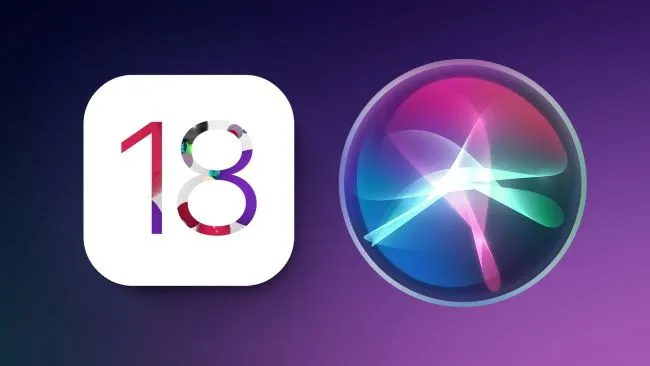
4. ルーターの再起動
WiFiルーターの再起動も有効な対処法。
ルーター自体が一時的な不具合を起こしている場合があります。
手順:
- ルーターの電源をオフにする。
- 約30秒待ってから、再度電源をオンに。
- デバイスを再接続。
5. iOSアップデートの確認
Appleは新しいiOSのリリース後、バグ修正のためのアップデートを頻繁に行います。
最新のiOSバージョンにアップデートすることで、問題が解決することがあります。
手順:
- 「設定」アプリを開く。
- 「一般」→「ソフトウェア・アップデート」を選択。
- 利用可能なアップデートがある場合は、ダウンロードしてインストール。
6. ネットワーク設定の変更
ネットワーク設定を見直し、手動で変更することも一つの方法。
特にDNS設定を変更することで、接続が安定することがあります。
手順:
- 「設定」アプリを開く。
- 「WiFi」を選択し、接続中のネットワークをタップ。
- 「DNSを構成」を選択し、「手動」を選ぶ。
- 既存のDNSサーバーを削除し、GoogleのパブリックDNS(8.8.8.8、8.8.4.4)などを追加します。
まとめ

iOS 18のリリース後にWiFiがつながらない問題に直面することがあるかもしれませんが、上記の対処法を試すことで、問題の多くは解決できます。
再起動、設定の確認、ネットワークのリセット、ルーターの再起動、iOSのアップデート、DNS設定の変更など、様々な方法を試してみてください。
もし問題が解決しない場合は、Appleサポートに問い合わせることも検討しましょう。



